
Jika Anda menemukan diri Anda tidak membutuhkan banyak Apple iCloud. Penyimpanan untuk iPhone, iPad, atau Mac Anda - atau jika Anda ingin menghemat uang - mudah untuk membatalkan langganan penyimpanan iCloud Anda. Begini caranya.
Cara Membatalkan Langganan Penyimpanan iCloud Anda di iPhone atau iPad
Membatalkan paket penyimpanan iCloud Anda pada iPhone atau iPad cukup sederhana, tetapi opsi untuk melakukannya dimakamkan di tempat yang sulit ditemukan, dan itu disebut "downgrading." Untuk memulai, membuka pengaturan.

Di Pengaturan, ketuk ID Apple Anda.

Di Apple ID Settings, ketuk "iCloud."

Di iCloud, pilih "Kelola penyimpanan." Anda akan menemukannya tepat di bawah Grafik Bar Kapasitas Penyimpanan.
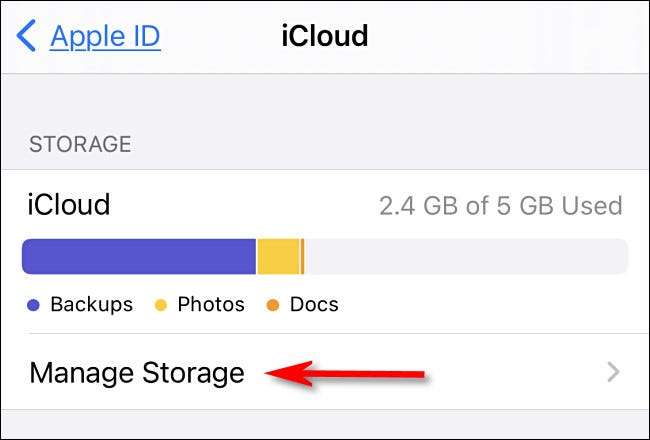
Pada layar "Upgrade iCloud Storage", gulir ke bawah ke bawah dan ketuk "Opsi Downgrade."
Catatan: Anda tidak akan melihat "Opsi Downgrade" jika Anda memiliki akun Apple One. Anda harus Batalkan itu dulu Dan biarkan sepenuhnya selang, dan kemudian penyimpanan Anda akan diturunkan ke tingkat gratis secara otomatis.
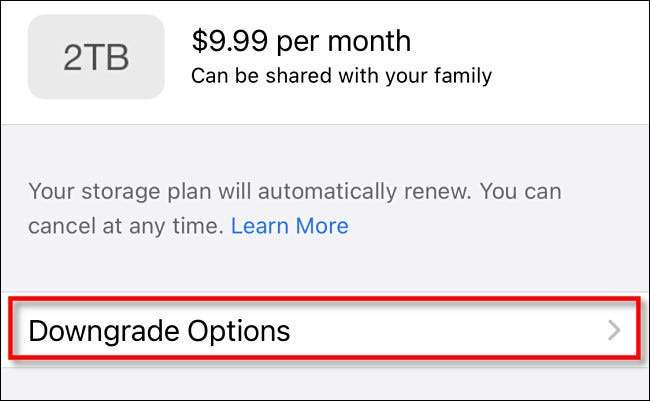
Jika perlu, masuk dengan kata sandi ID Apple Anda. Kemudian, pada layar "Storage", cari bagian "Pilih Downgrade" di bagian bawah. Pilih opsi "GRATIS" dari daftar dan ketuk "Selesai."
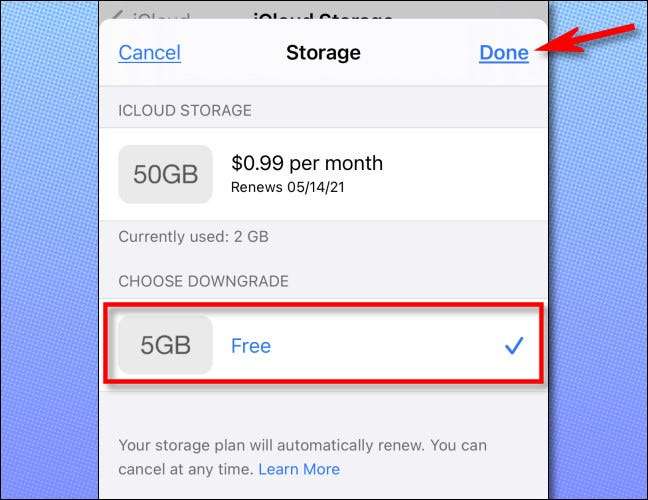
Pop-up akan muncul meminta Anda untuk mengkonfirmasi downgrade. Ketuk "downgrade," dan Anda siap.
Biasanya, Anda masih memiliki akses ke ruang ekstra yang sudah Anda bayar hingga akhir bulan, dan kemudian Anda akan diturunkan ke tingkat penyimpanan iCloud gratis. Sebelum itu terjadi, pastikan untuk mencadangkan data apa pun yang melebihi batas penyimpanan iCloud gratis ( Saat ini 5GB ).
TERKAIT: Tingkat penyimpanan Apple $ 0,99 iCloud menghina
Cara Membatalkan Langganan Penyimpanan iCloud Anda pada Mac
Seperti halnya iPhone dan iPad, opsi untuk membatalkan langganan penyimpanan iCloud Anda terkubur dalam lapisan menu pada Mac. Inilah cara menemukannya.
Pertama, buka preferensi sistem dan klik "Apple ID."

Di pengaturan Apple ID Anda, pilih "iCloud" di sidebar, lalu klik "Kelola."
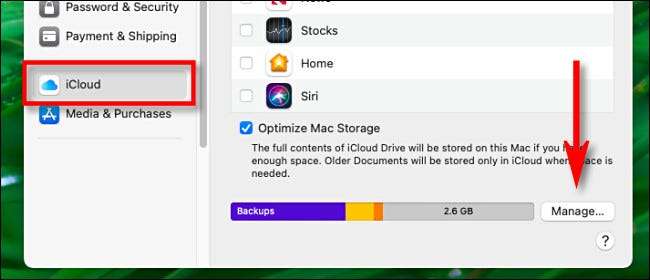
Pilih "Ubah Rencana Penyimpanan."
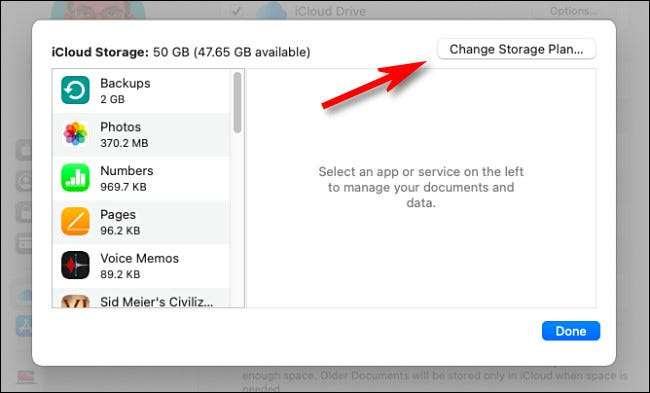
Pada halaman "Upgrade iCloud Storage", klik tombol "Opsi Downgrade".
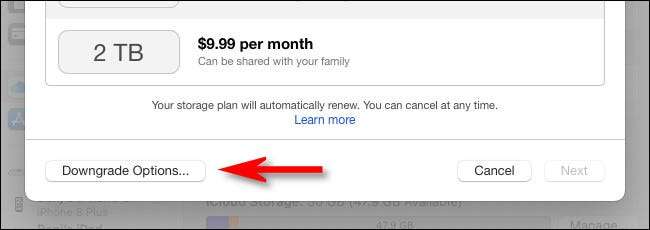
Jika diminta untuk melakukannya, masukkan kata sandi Apple ID Anda. Kemudian, dalam menu "Opsi Downgrade", pilih opsi "Gratis" di daftar Downgrade dan klik "Selesai."
Catatan: Jika Anda memiliki akun Apple One, Anda tidak akan melihat "Opsi Downgrade" di sini. Untuk penyimpanan downgrade, Anda harus Batalkan Apple One. pertama.
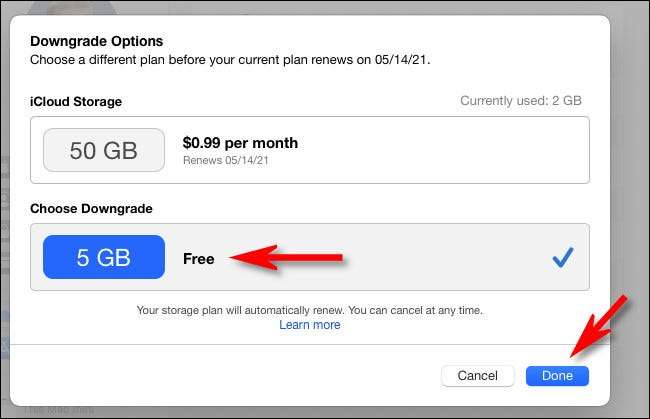
Setelah itu, Anda akan melihat ringkasan akun ID Apple Anda. Klik "Selesai," dan perubahan akan berlaku. Jika Anda menggunakan ruang apa pun di atas tingkat penyimpanan iCloud gratis (saat ini 5GB), Anda akan memiliki sampai akhir periode pembayaran Anda saat ini untuk mendukung data itu secara lokal di Mac Anda. Semoga beruntung!
TERKAIT: Cara Membatalkan Langganan Apple One Anda







